配置您的行为
现在您将创建行为。行为使您能够为度量组的使用方式设置自定义的单个范围。
借助行为,您可以:
-
强制从具有度量组的字段中选择所需的值。
-
设置要与度量组一起使用的组。
-
设置不希望与度量组一起使用的组。
-
设置默认情况下与度量组一起使用的日历期间。
行为是任选的。
为什么配置行为?
与包一样,行为可以帮助您设置组如何一起使用的范围。行为使您能够设置单个度量组如何与其他组一起使用的狭窄范围。
例如,当我们在 Sheet 度量中搜索 Sales 组的字段时,Gross Profits 的度量结果将在所有时间内进行聚合。如果你申请了一段最近的时间,那会更有用。默认情况下,您可以创建一个行为来使用其中一个日历期间。
创建默认日历期间行为
执行以下操作:
-
单击创建行为。
-
在应用于下方,选择Sales。
-
在行为类型下方,选择默认日历期间。
-
在日历组下方,选择 Sales_OrderDate。
-
在期间下方,选择 Month comparison。
-
单击创建。
结果
导航至 Sheet 并搜索 what is the average sales by employee。匹配结果现在显示一个条形图,将每个员工本月的销售额与去年同月的销售额进行比较。对于不支持比较的图表,仅显示当月的结果。
Insight Advisor 分析使用默认日历期间进行
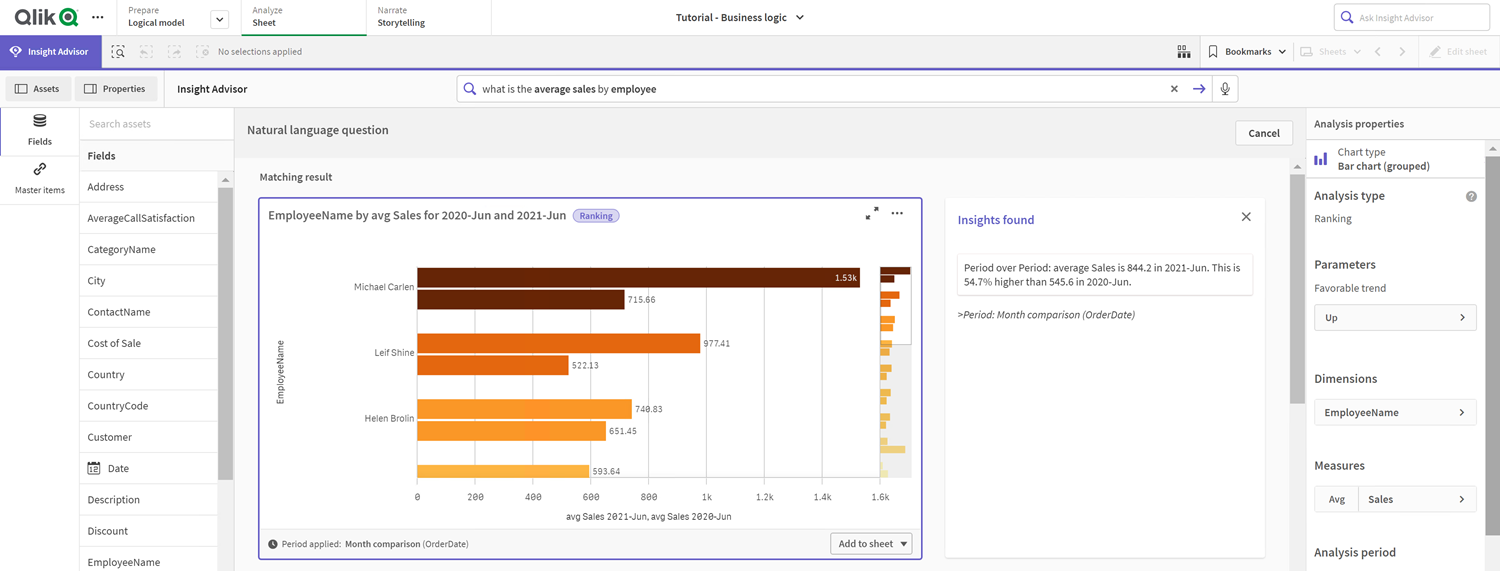
配置行为以使用默认日历周期进行期间分析
您还可以为应用于期间对比分析的组设置默认日历期间行为。期间分析类型使用折线图比较当前期间与上一期间的度量。它需要为逻辑模型中包含度量的组设置默认日历期间。
首先,创建季度日历。
执行以下操作:
-
单击创建日历期间。
-
选择 Sales_Order Date。
-
对于日历期间名称,输入 Quarter over quarter。
-
对于日历期间粒度,选择年份中的季度。
-
选择使用上次排序的值。
-
单击创建。
现在在行为标签中,将此日历期间设置为组销售的默认期间。
执行以下操作:
-
单击创建行为。
-
在应用于下方,选择Sales。
-
在行为类型下方,选择默认日历期间。
-
在日历组下方,选择 Sales_OrderDate。
-
在期间下,选择季度。
-
单击创建。
导航到 show me sales 上的发现和搜索。KPI 下方显示的第一个图表是期间对比期间分析。打开此图表 (sum (Sales) for 2020-Q4 vs 2020-Q3) ,然后导航到属性分析期间。选择它,请注意,已正确选择默认日历期间季度,以将最近的期间与上一个期间进行比较。在本教程中,这些期间为 2020-Q3 (Period 1) 和 2020-Q4 (Period 2)。可以通过从下拉列表中选择不同的季度来更改这些选择。参考线表示当前日历期间的当前日期,在本例中为季度。
应用于折线图的期间分析
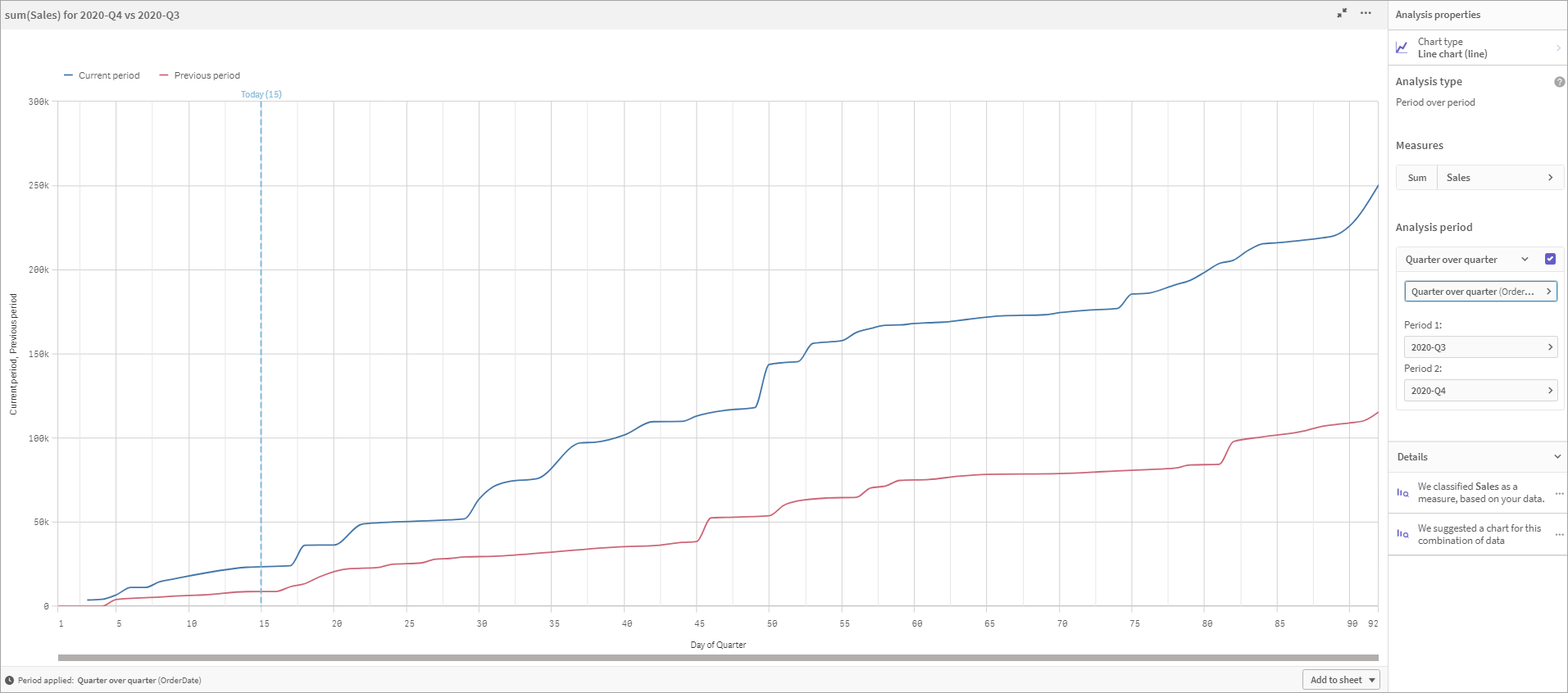
您可以在分析期间中更改此默认日历期间。
